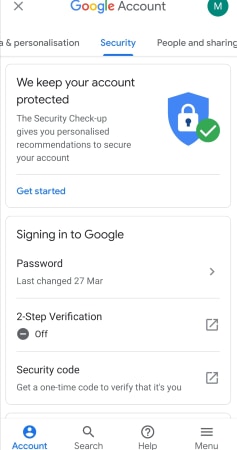Google'ın ücretsiz ve popüler e-posta hizmeti Gmail, kullanıcılarını hesaplarındaki herhangi bir şüpheli etkinlik hakkında bilgilendirir. Buna şüpheli yeni girişler de dahildir. Gmail hesabınıza giriş yapmak için yeni bir cihaz (örneğin yeni bir akıllı telefon veya tablet veya herhangi bir yerde paylaşılan bir bilgisayar) kullandığınızda, Google, güvenlik uyarıları almak için belirttiğiniz cihaza bir uyarı gönderir.
Şüpheli girişler, tanıdık olmayan bir yerden giriş yapmak gibi olağan giriş düzenini takip etmeyenleri içerir. Çoğu durumda, Google kullanıcıya bazı güvenlik soruları soracaktır. Yanıt vermezlerse ve oturum açma girişiminden vazgeçerlerse Google, sahibinin belirlediği cihaza veya hesaba bir uyarı gönderir.

Talihsiz durumlarda, birisi Gmail hesabınıza girmeye çalıştığında, Google'ın göndereceği uyarılar yalnızca bir veri noktası sağlar - bir giriş tarihi, bir tarayıcı, bir konum. Peki ya e-postanız ele geçirildiyse ve bu tek seferlik bir durum değil de bir süredir devam eden bir durumsa? Ya birisi e-posta etkinliğinizi izliyorsa veya adınıza kötü niyetli e-postalar gönderiyorsa? Bu makalede, yetkisiz bir kullanıcı tarafından bir kullanım kalıbı olup olmadığını tespit edebilmeniz için Gmail giriş geçmişinizin kapsamlı ve etkili bir incelemesini nasıl yapacağınızı göstereceğiz.
Problemin Temeline İnmek
Yetkisiz kullanıcıları tespit etmek için yetkili kullanıcıların kim olduğunu bilmeniz gerekir. Daha spesifik olarak, Gmail kullanıcıları gerçekten izlemez, oturumları izler. Bu oturumlar cihaz, tarayıcı yazılımı ve erişim için kullanılan IP adresi tarafından tanımlanır. Buna göre, Gmail hesabınıza erişmek için hangi cihazları kullandığınızı, ona eriştiğiniz IP adreslerini, bunu yapmak için kullandığınız tarayıcıları ve e-postanızı kontrol etmek için oturum açtığınız tarihi tam olarak bilmeniz gerekecektir. .
İkinci adım, başka birinin hesabınızı ne zaman ve nerede kullandığını anlamak için giriş geçmişinizi kontrol etmektir. Bunu yaparak, yetkisiz erişim noktalarını işaretleyebilecek ve tekrar olmalarını önleyebileceksiniz.
Gmail Giriş Geçmişi Kontrolü
Gmail giriş geçmişinizi görmek istiyorsanız, önce hesabınıza giriş yapmalısınız.
- Şimdi, kontrol panelinizin sağ alt kısmındaki Detaylar buton. Bu, hesap etkinliği bilgilerinizle yeni bir sekme açmalıdır.

2. Gördüğünüz tablolar, kullanılan tarayıcıyı, IP adresini, menşe ülkesini ve oturum açma tarih ve saatini listeler. Bu yeni sekmeden, herhangi bir yabancı etkinlik fark ederseniz, tüm etkin web oturumlarından çıkış yapmayı seçebilirsiniz.
Ayrıca, her bir oturum açmayla ilgili diğer ayrıntıları şuraya tıklayarak kontrol edebilirsiniz. Detayları göster tarayıcı etiketinin yanındaki bağlantı.

3. Oturum açma geçmişinizi görüntülemenin başka bir yolu da Son Güvenlik Olayları sayfasını ziyaret etmektir. Burada, yetkisiz konumlardan gelen yeni oturum açma bilgilerini görebilir ve bunları işaretleyebilirsiniz.
3G ağına sahip bir iPhone gibi başka bir cihaz kullanırsanız, adresin ev veya ofis bilgisayarınızdan farklı olacağını da bilmelisiniz. Bu adreslerin ikisini de öğrendikten sonra, hangi girişlerin yetkilendirilmediğini hemen anlayabilmelisiniz. (Gmail hesabınızı başka birinin kullanıp kullanmadığını söyleme konusundaki ilgili makalemize bakın.)
VPN Kullanımınızı Kontrol Edin
Başka bir konumdan bir dizi şüpheli oturum açmayı hemen fark edebilirsiniz. Ancak, saldırıya uğradığınıza karar vermeden önce, web tarama izlerinizi kapatmak için bir sanal özel ağ (VPN) paketi kullanıp kullanmadığınızı kontrol edin. VPN'ler, bilgisayarınızın başka bir yerde (ve başka biri) görünmesini sağlamak için genellikle İnternet'in IP izleme mekanizmalarını taklit eder; Çalışan bir VPN'niz varsa, oturum günlüklerinizi gözden geçirmeniz biraz zor olabilir.
Bu arada, bu bir VPN çalıştırmamak için bir argüman değil. VPN'ler kesinlikle çevrimiçi oturumlarınıza bir güvenlik katmanı ekler. Ancak, güvenlik günlüklerini yorumlama çabalarını karmaşık hale getirebileceklerini unutmayın.
Gmail Giriş Geçmişinizi Kontrol Etmeniz Neden Önemli?
Google, bulut tabanlı bir e-posta hizmeti olmanın doğası gereği, yetkisiz IP adreslerinin ve cihazların bir hesaba giriş yapmasını otomatik olarak engelleyemez. Bu kullanıcılar her telefon değiştirdiğinde veya farklı bir makine kullandığında meşru kullanıcılarını engelliyor olacaklardı. Alabilecekleri tek adım, dikkatinizi çekmek için gizli oturum açmalar gibi potansiyel olarak şüpheli olayları işaretleyerek attıkları adımlardır.
Çoğumuz parolalarımızı düzenli olarak değiştirmeyiz, eğer öyleyse, bu nedenle arada bir giriş geçmişi kontrolü yapmak, e-postanızla ilgili saçmalıkları yakalamanın iyi bir yoludur. Çok uzun sürmez ve üzgün olmaktan daha güvenlidir. Ayrıca, şifrenizi düzenli olarak değiştirseniz bile, birisinin bilgisayarınızda bir keylogger olup olmadığını veya şifrenizi bulmanın başka bir yolunu her zaman bilemezsiniz. Gmail'de olmadığınızı bildiğiniz zaman ve tarihlere ait yetkili meşru girişler bulursanız, o zaman birisi makinenize fiziksel olarak erişmiş ve bundan faydalanıyor olabilir.
Gmail hesabınızı güvende tutmanın en iyi yolu, giriş geçmişinizi düzenli olarak kontrol etmek ve hesaba erişimi olmaması gereken cihazları bildirmektir. İyi haber şu ki, herhangi bir yeni erişim noktası Gmail tarafından işaretlenir. Hızlı işlem yapabilmeniz için neredeyse anında bir bildirim e-postası almalısınız.
Diğer Güvenlik Adımları
Gmail hesabınızın güvenliğini artırmak için atabileceğiniz başka proaktif adımlar da vardır.
Adımlardan biri, henüz yapmadıysanız bir kurtarma e-postası ve telefon numarası ayarlamaktır, bir e-posta ve telefon numarasının güvenliğinin ihlal edilmediğini bilirsiniz, böylece en kötüsü olursa, saldırıya uğramış herhangi bir hesabın kontrolünü geri alabilirsiniz. Bu basit ve yapılması kolaydır; Google bu süreçte size yol gösterecektir.
Bilgisayarınızdan Gmail'in 2 Adımlı Doğrulamasını Açın
Diğer bir adım, hesabınızda iki adımlı doğrulamayı ayarlamaktır. İki adımlı doğrulama, oturum açma işlemine bir adım daha ekler. Kullanıcı adınızın ve şifrenizin yanı sıra, kullandığınız makineye siz olduğunuzu doğrulamak için taktığınız fiziksel bir cihaza sahip olabilirsiniz veya Google'ın sizi aramasını veya bir yetkilendirme kodu ile size mesaj göndermesini sağlayabilirsiniz. Ayrıca, kişinin siz olduğunuzu doğrulamak için Google'ın doğrudan fiziksel kayıt telefonunuza bir istem göndermesini de sağlayabilirsiniz. Bu adımlar, sık sık oturum açarsanız biraz can sıkıcı olabilir, ancak birisinin sistemlerinizi fiziksel olarak tehlikeye atmadan Gmail hesabınıza girmesini neredeyse imkansız hale getirir. İki adımlı doğrulamayı ayarlamak için:
- Google Hesabınıza gidin.
- Sol gezinme panelinde, Güvenlik.
- Üzerinde Google'da oturum açma paneli, tıklayın 2 Adımlı Doğrulama.
- Tıklamak Başlamak.
- Ekrandaki adımları izleyin.
Android'de Gmail'in 2 Adımlı Doğrulamayı Açın
- Android cihazınızda cihazınızı açın Ayarlaröğesine dokunun, ardından Google.
- Seçme Google Hesabını Yönet.
- Ardından, musluk Güvenlik sekmesi üstte bulunur.
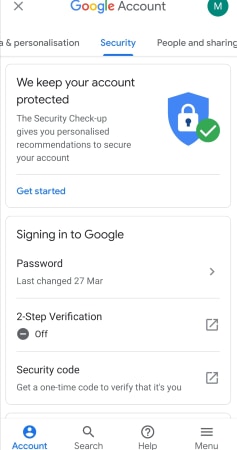
- Seçme 2 Adımlı Doğrulama altında Google'da oturum açma Menü.
- Musluk Başlamak ve ekrandaki adımları izleyin.
Yedeklemeleri Ayarlayın
Hesap yedekleme oluşturmak, parolanızı unutmanız, cihazınızı kaybetmeniz veya başka nedenlerle hesabınızdan kilitlenmeniz durumunda hesabınıza erişmeye devam etmenizi sağlayan bir güvenlik ağıdır. Yedeklemeleri ayarlamak için şu adımları izleyin:
- Google Hesabınıza giriş yapın.
- Musluk Güvenlik.
- Tekrar dokunun 2 Adımlı Doğrulama altında bulunan Google'da oturum açın panel.
- Bu ikinci adımlardan en az birini ekleyin:
- Doğrulayıcı uygulama kodları
- Yedek kodlar
- Yedek telefon
Gmail giriş geçmişi sayfasından görüntüleyebileceğiniz giriş sayısında bir sınırlama olsa da, nasıl kullanılacağını bilmek için paha biçilmez bir araçtır. Deneyiminizi toplulukla paylaşmak için aşağıya yorum bırakın.